在互联网发展的早期,Discuz 这样经典的论坛搭建平台见证了一个时代的辉煌,凭借其简单的架构和多样化的插件,聚集了大量的技术爱好者和社区成员。
然而,随着技术的进步和用户需求的演变,主流的社区和资讯网站开始朝着更专业化、多样化和互动性的方向发展,现在还有没有一个类似于 Discuz 这样「模版化」的项目可以开箱即用呢?
今天马建仓为开发者们推荐的就是一款叫做 paicoding 的开源互动社区项目,据作者所说,项目没有任何二次封装,是一个非常适合二次开发/实战的现代化社区项目,那么它究竟成色如何呢?
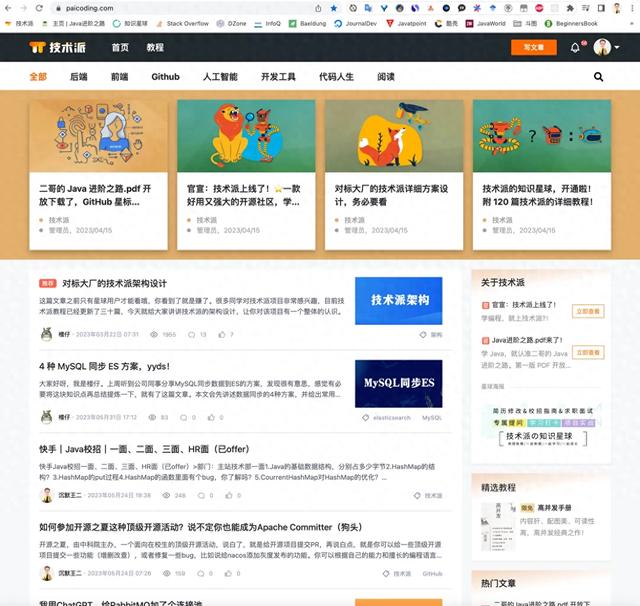
项目名称: paicoding
项目作者: 沉默王二
开源许可协议: Apache-2.0
项目地址:https://gitee.com/itwanger/paicoding
项目简介paicoding 基于 Spring Boot、MyBatis-Plus、MySQL、Redis、ElasticSearch、MongoDB、Docker、RabbitMQ 等技术栈实现的社区系统,采用主流的互联网技术架构、全新的UI设计、支持一键源码部署,拥有完整的文章&教程发布/搜索/评论/统计流程等功能。


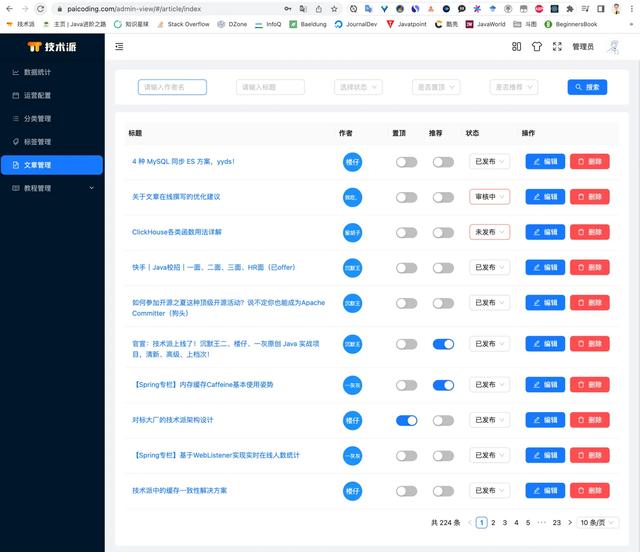 代码结构
代码结构paicoding 开源了核心模块、前端资源、后台服务等等:
paicoding├── paicoding-api -- 定义一些通用的枚举、实体类,定义 DO\DTO\VO 等├── paicoding-core -- 核心工具/组件相关模块,如工具包 util, 通用的组件都放在这个模块(以包路径对模块功能进行拆分,如搜索、缓存、推荐等)├── paicoding-service -- 服务模块,业务相关的主要逻辑,DB 的操作都在这里├── paicoding-ui -- HTML 前端资源(包括 JavaScript、CSS、Thymeleaf 等)├── paicoding-web -- Web模块、HTTP入口、项目启动入口,包括权限身份校验、全局异常处理等
更详细的环境配置说明可前往仓库页面查看:https://gitee.com/itwanger/paicoding
本地开发环境配置1. 环境准备首先准备好基础的开发环境,如
jdk/jre: 请安装jdk8+以上版本maven: 本项目基于maven作为项目管理工具,因此在启动之前请配置好maven相关环境MySql数据库 版本支持:8.x+ 说明:数据库可以使用本机的数据库,也可以使用非本机的(请注意本机能正常访问)git版本管理开发工具:建议idea,当然eclipse/vs也没有问题2. 项目启动当环境准备完毕之后,接下来就是下载项目,导入开发工具进行启动演示
2.1 项目获取本项目所有源码开源,因此您可以在github/gitee上免费获取
通过git方式拉取项目
# Git clonegit clone git@gitee.com:itwanger/paicoding.gitgit clone https://gitee.com/itwanger/paicoding.git2.2 项目导入以 IDEA 开发工具为例
File -> Open选择第一步 clone 的项目工程项目导入成功之后,会自动下载依赖、构建索引,此过程用时取决于您的机器性能+网速,通常会持续一段时间,请耐心等待;当完成之后,一个正常的项目工程如下图所示

如果发现项目 build 未成功或者无法运行 Java 程序,要立马检查一下自己 Intellij IDEA 中的 Maven 是否配置成功。
 2.3 配置修改
2.3 配置修改在正式启动项目之前,还有几个前置步骤需要执行一下
2.3.1 数据库准备本项目会使用数据库,因此在本机启动时,请先指定数据库;项目中默认的数据库名为 paicoding,可以通过修改配置文件中的database.name参数来替换为您喜欢的数据库名
数据库名配置: forum-web/src/main/resources/application.yml
# 默认的数据库名database: name: paicoding本项目中所有使用的表定义放在 liquibase
本项目提供了自动创建库表的功能,在项目启动之后,当库不存在时,会创建库;当表不存在时,会自动创建表,且会初始化一些测试数据
因此不建议用户自己通过上面的sql进行创建表
2.3.2 数据库配置接下来我们需要做的就是设置数据库的相关连接配置
首先在进入之前,先简单了解一下配置,当前所有的配置放在forum-web模块内,我们做了环境区分,
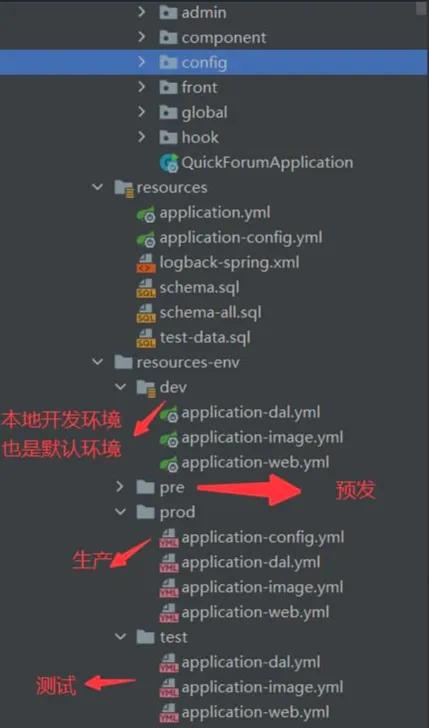 dev: 本地开发环境test: 测试环境pre: 预发环境prod: 生产环境
dev: 本地开发环境test: 测试环境pre: 预发环境prod: 生产环境默认的环境选择是dev,可以通过下面两种方式进行环境切换
case1: 命令切换
# 切换到test环境mvn clean package -DskipTests=true -Ptestcase2: idea切换
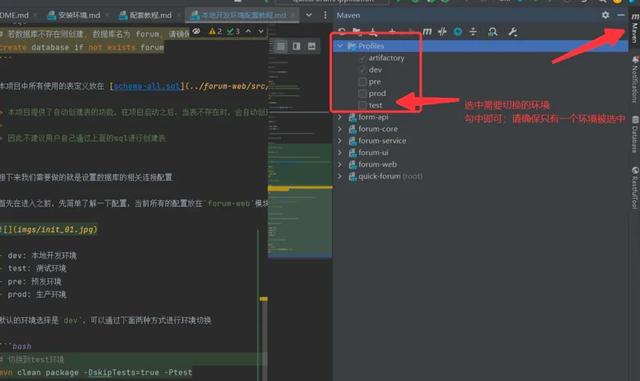
接下来以默认的dev环境配置为例,首先进入配置文件 application-dal.yml
spring: datasource: # 数据库名,从配置 database.name 中获取 url: jdbc:mysql://127.0.0.1:3306/${database.name}?useUnicode=true&characterEncoding=UTF-8&useSSL=false&serverTimezone=Asia/Shanghai username: root password:上面的数据库中,通常来讲需要修改的有三个
url: 主要修改的就是这个数据库的域名 + 端口号,即将127.0.0.1:3306替换为您实际使用的数据库地址username: 数据库名password: 数据库密码2.3.3 文件上传配置暂时省略,后续补齐
2.4 启动接下来就可以直接启动项目了
进入启动类: QuickForumApplication
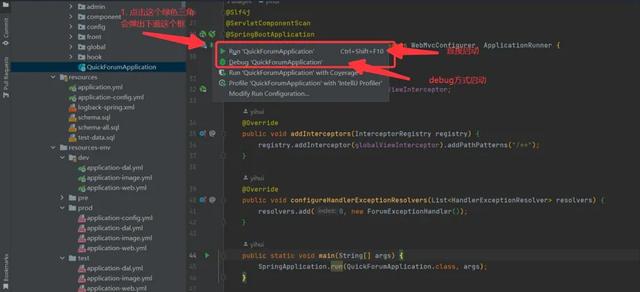
启动完毕之后,将会在控制台看到如下输出
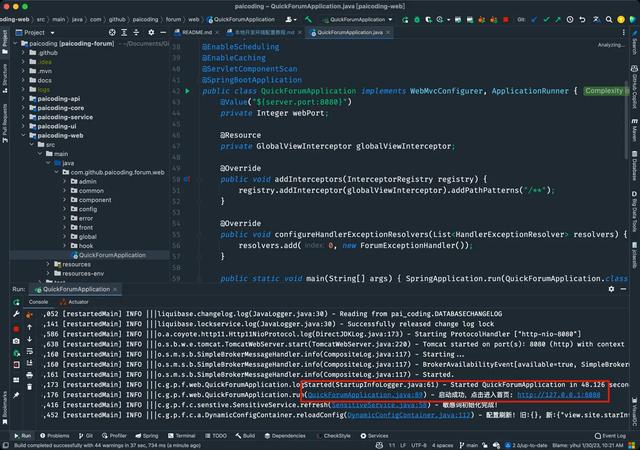
点击控制台中的链接进入首页, 默认首页为: http://127.0.0.1:8080
然后就可以开始愉快的玩耍了,对了,记得启动 Redis。

本部分内容来自项目作者的本地部署教程
那么,这样一款拥有强大功能和自定义能力的社区项目,如果在你手中会有什么样的可能性呢?#### 四级标题
